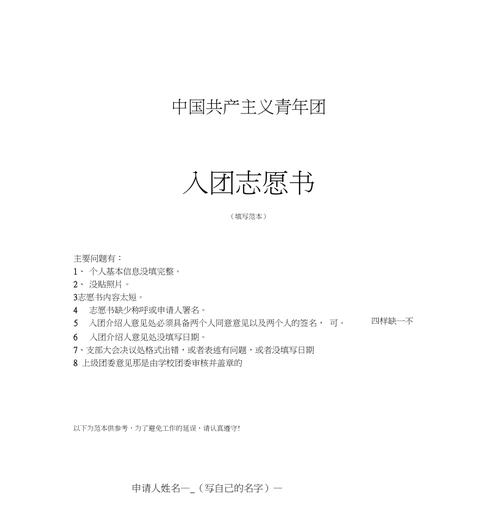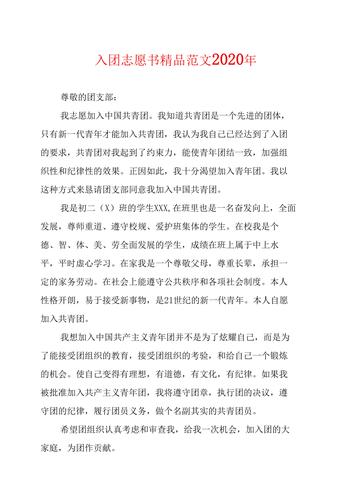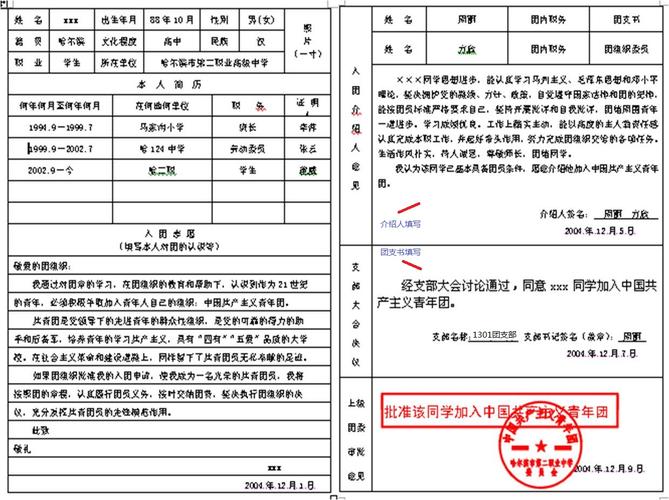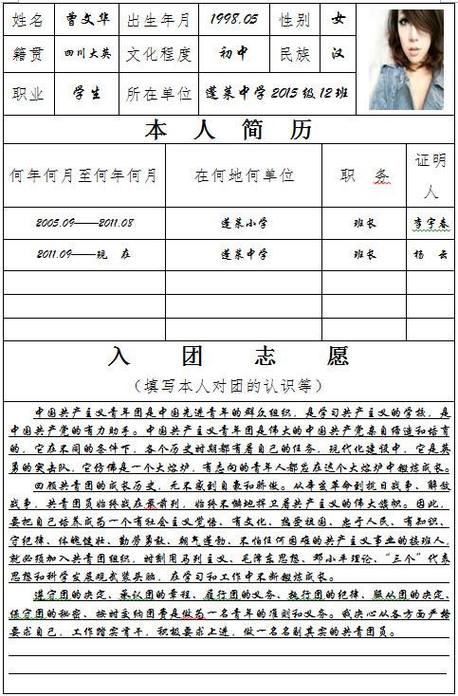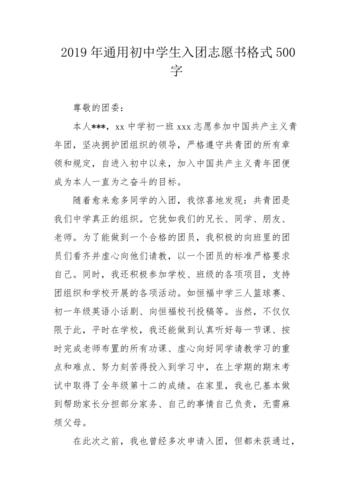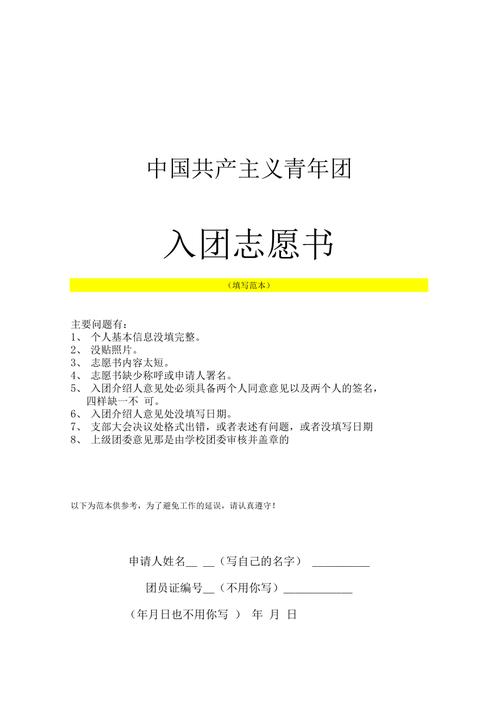需要进行以下步骤:
安装 C 语言编译器,常用的编译器有 GCC 和 Clang。你可以从官网下载并安装相应版本的编译器。
安装 C/C++ 扩展程序。在 VS Code 中,点击左侧的扩展程序按钮,搜索并安装“C/C++”扩展程序。
打开 VS Code 编辑器,创建一个新的 C 语言文件(.c 后缀)。在文件中编写 C 语言代码。
配置 VS Code 编辑器的 settings.json 文件。可以通过菜单栏“文件” -> “首选项” -> “设置”打开 VS Code 的 settings.json 文件。在文件中加入以下代码:
bashCopy code
"terminal.integrated.shell.windows": "C:\Windows\System32\cmd.exe",
"terminal.integrated.shellArgs.windows": ["/k", "gcc ${file} -o ${fileBasenameNoExtension}.exe && ${fileBasenameNoExtension}.exe"]
上述代码设置了 Windows 系统下使用 cmd.exe 作为终端,并配置了编译 C 语言代码的命令。这里使用 GCC 编译器,可以根据实际情况进行修改。
按下 Ctrl + Shift + B 键,即可在终端中编译并执行当前文件的代码。如果一切正常,就可以在终端中看到程序的输出结果。
以上就是在 VS Code 中配置 C 语言环境的步骤,希望可以帮助到你。